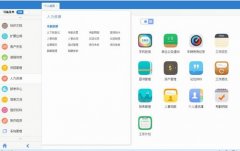【ASP网站制作①】准备:WIN7搭建IIS及简单配置
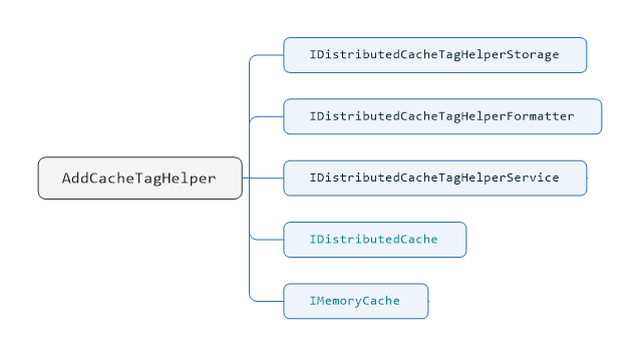
知道asp源码怎样生成一个网址文件夹的链接名称是什么怎么修改asp源码页面内容的大小和宽度最近一年,本人由于兴趣开始自学ASP网站制作,发现网上ASP网站搭建教程虽然多,但大多都是零散的,很少有一整个专辑,即使有,也是需付费观看全部。为造福广大人民,特开此经验专辑,供各位参考。
本专辑系列将会经常使用到的专业软件有(不含电脑、浏览器等基础软件):Dreamweaver、Microsoft Office(推荐2007版)。其他偶尔会使用到的软件将会在接下来的经验中提到。
点击“确定”后,会出现一个安装页面,耐心等待即可。等待时间取决于电脑性能及当前网速。安装成功后,系统会自动关闭该窗口。
同样打开“控制面板”,在“管理工具”中找到“Internet 信息服务(IIS)管理器”打开。看似繁杂的操作页面,其实主要的几项功能都比较容易使用的。
首先逐级打开“(计算机名)→网站→Default Web Site(可能不同电脑名称不同)”,找到中间的“ASP”,将“启用父路径”的“false”改为“true”,并单击“应用”
再选择下方的“内容视图”,在右侧找到“高级设置”,可在“物理路径”中修改网站网页及文件的安放地址。若不修改,默认地址为“C:\inetpub\”
对于修改端口,可以在同一个页面右侧找到“编辑绑定”,选择所需修改的端口,点击“编辑”,在“端口”框下进行修改。
注:在http中,端口80为默认端口,打开网址时可无需输入“:80”。若为非80端口,则需在网址后输入“:”和端口号
最后,退出到主页asp教程,打开“默认文档”,在右侧点击“添加”,输入“index.asp”(因为用Dreamweaver建设的asp网站的主页为index.asp)。